Fix Roblox lässt sich nicht unter Windows 10 installieren
Veröffentlicht: 2022-05-31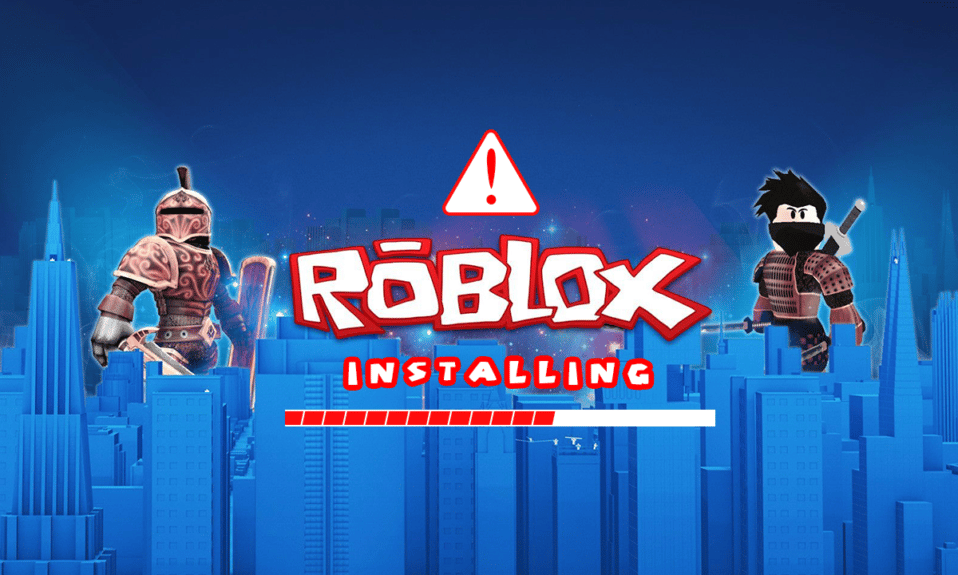
Online-Gaming hat in den letzten Jahren seinen Höhepunkt erreicht. Es hat die Nachfrage nach besseren Spielen und Spieleentwicklern erhöht. Infolgedessen sind viele Plattformen entstanden, die den Spielern alle Werkzeuge zur Verfügung stellen, um ihre eigenen Spiele zu programmieren. Roblox ist eine solche Plattform. Roblox ermöglicht es Benutzern, ihre personalisierten Spiele zu erstellen und die von anderen zu spielen. Roblox veranstaltet viele Gaming-Events und hat sogar eine eigene Währung. Es ist auf vielen Plattformen verfügbar, einschließlich Windows, wo es von der Roblox-Website und dem Microsoft Store heruntergeladen werden kann. Benutzer haben jedoch berichtet, dass sie in einigen Fällen Roblox Windows 10 nicht installieren können. Viele Foren sind mit Fragen gefüllt, wie zum Beispiel, warum Roblox nicht unter Windows heruntergeladen wird. Wenn Sie auch mit dem gleichen Problem zu tun haben, sind Sie hier genau richtig. Wir bringen Ihnen eine perfekte Anleitung, die Ihnen hilft, das Problem „Roblox wird nicht installiert“ zu beheben.

Inhalt
- So beheben Sie, dass Roblox in Windows 10 nicht installiert wird
- Methode 1: Grundlegende Schritte zur Fehlerbehebung
- Methode 2: Führen Sie Roblox als Administrator aus
- Methode 3: Antivirus vorübergehend deaktivieren (falls zutreffend)
- Methode 4: Roblox in der Windows Defender-Firewall zulassen
- Methode 5: Roblox neu installieren
So beheben Sie, dass Roblox in Windows 10 nicht installiert wird
Wenn Sie sich fragen, warum Roblox unter Windows nicht heruntergeladen wird, finden Sie hier eine Liste mit möglichen Gründen:
- Netzwerkprobleme
- Veraltete Windows-Version
- Unzureichende Benutzerberechtigungen
- Störung durch Antivirenprogramm
- Störung durch die Windows Defender-Firewall
Nachdem Sie erfahren haben, warum Sie Roblox Windows 10 nicht installieren können, lassen Sie uns verstehen, wie Sie dieses Problem beheben können. Wir beginnen mit einigen grundlegenden Methoden und Überprüfungen und gehen gegen Ende zu komplexen Methoden über. Wir empfehlen Ihnen, diese Methoden in der angegebenen Reihenfolge auszuprobieren, um die besten Ergebnisse zu erzielen.
Methode 1: Grundlegende Schritte zur Fehlerbehebung
Wir empfehlen Ihnen, diese grundlegenden Methoden zur Fehlerbehebung durchzuführen, bevor Sie fortfahren. In den meisten Fällen können sie Probleme lösen, z. B. dass Roblox nicht installiert wird.
1. PC neu starten: Durch einen Neustart des PCs können viele systembezogene Fehler und andere kleinere Probleme behoben werden. Es könnte dieses Problem beheben. Befolgen Sie unsere Anleitung zum Neustarten oder Neustarten eines Windows-PCs, um Ihren PC neu zu starten.
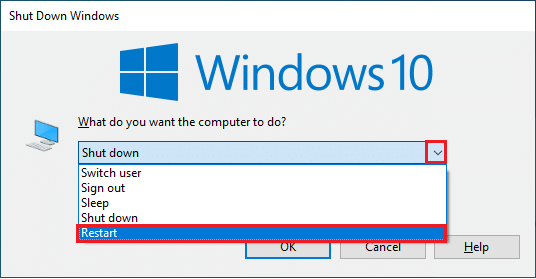
2. Datum und Uhrzeit prüfen: Stellen Sie sicher, dass auf Ihrem PC die richtige Uhrzeit eingestellt ist. Wenn die PC-Uhr nicht genau ist, stehen viele vor diesem Problem. Sie können Datum und Uhrzeit in Windows 10 ändern, indem Sie unserer Anleitung zum Ändern von Datum und Uhrzeit in Windows 10 folgen.
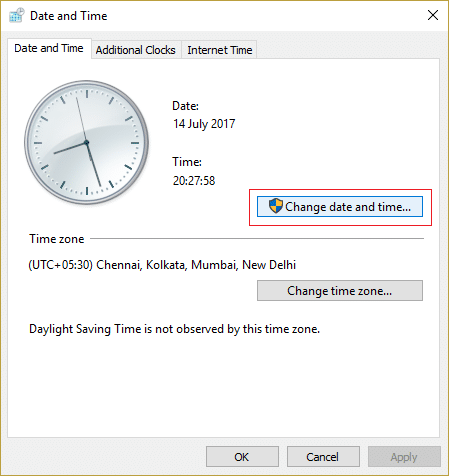
3. Netzwerkverbindung prüfen: Stellen Sie sicher, dass Ihre Internetverbindung ordnungsgemäß funktioniert. Versuchen Sie, einige andere Dateien herunterzuladen, oder überprüfen Sie die Internetgeschwindigkeit online, um sicherzustellen, dass Sie keine Netzwerkprobleme haben.
4. Windows aktualisieren: Wenn auf Ihrem Windows 10-PC eine veraltete Version von Windows ausgeführt wird, können viele Probleme auftreten, einschließlich des Problems, dass Roblox nicht installiert wird. Microsoft veröffentlicht regelmäßig Updates für Windows, um Fehler und andere Probleme zu beseitigen. Sie können Ihr Windows überprüfen und aktualisieren, indem Sie unserer Anleitung zum Herunterladen und Installieren des neuesten Windows 10-Updates folgen.
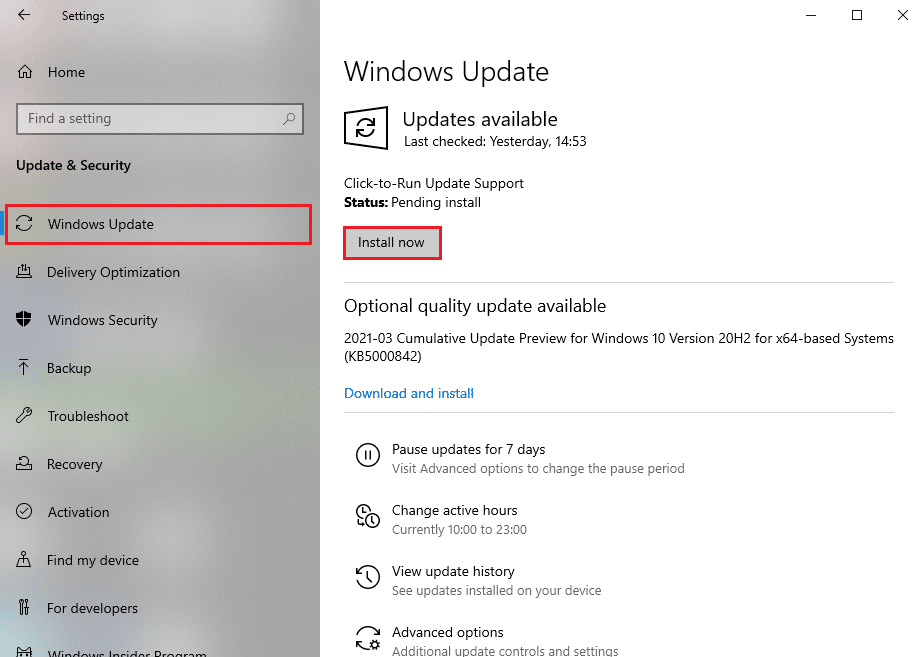
Methode 2: Führen Sie Roblox als Administrator aus
In einigen Fällen lädt Windows bestimmte Programme nicht, wenn Sie nicht über die erforderlichen Berechtigungen oder Administratorrechte verfügen, um sie auszuführen. Es kann die Installation von Roblox verhindern. Sie können dies beheben, indem Sie Roblox Launcher als Administrator ausführen und dazu die folgenden Schritte ausführen.
1. Drücken Sie gleichzeitig die Tasten Windows + E , um den Datei-Explorer zu öffnen.
2. Suchen Sie die Datei RobloxPlayerLauncher.exe und klicken Sie mit der rechten Maustaste darauf und wählen Sie die Option Eigenschaften .
Hinweis: RobloxPlayerLauncher.exe befindet sich im Allgemeinen standardmäßig unter C:\Benutzer\Benutzername\Downloads.
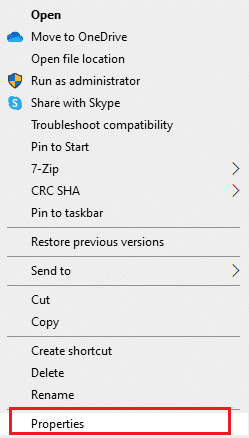
3. Wechseln Sie im Fenster Eigenschaften auf die Registerkarte Kompatibilität .
4. Aktivieren Sie das Kontrollkästchen Dieses Programm als Administrator ausführen im Abschnitt Einstellungen .
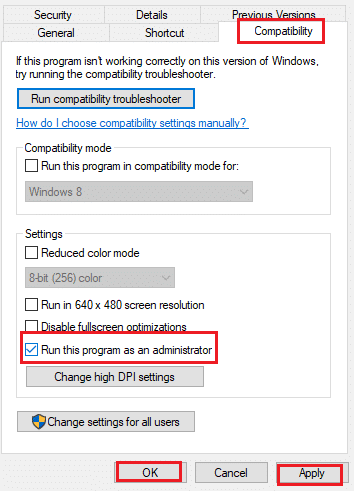

5. Klicken Sie auf Übernehmen > OK , um die Änderungen zu speichern.
Lesen Sie auch: So beheben Sie den Roblox-Fehler 279
Methode 3: Antivirus vorübergehend deaktivieren (falls zutreffend)
Antivirus-Programme sind großartig darin, schädliche Dateien fernzuhalten und unseren PC zu schützen. Manchmal können sie jedoch normale Dateien fälschlicherweise als bösartig identifizieren und verhindern, dass sie ordnungsgemäß funktionieren. Wenn Ihr Antivirus Roblox als bösartig erkennt, kann dies dazu führen, dass Roblox nicht installiert wird. Um dies zu beheben, können Sie Antivirus vorübergehend deaktivieren und versuchen, Roblox auszuführen. Befolgen Sie dazu unsere Anleitung zum vorübergehenden Deaktivieren von Antivirus unter Windows 10.
Hinweis: Wenn das Problem dadurch nicht behoben wird, schalten Sie sofort Ihren Antivirus ein, um ihn vor Viren und Malware zu schützen.
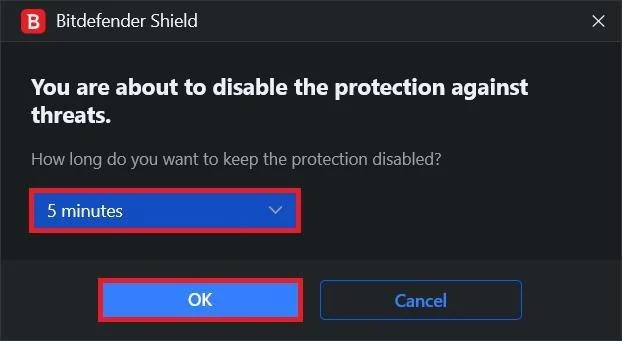
Methode 4: Roblox in der Windows Defender-Firewall zulassen
Benutzer haben berichtet, dass das Roblox-Installationsprogramm nicht berechtigt ist, sich mit dem Internet zu verbinden und alle Daten herunterzuladen, die zum Abschließen der Installation erforderlich sind, was möglicherweise dazu führt, dass Roblox nicht installiert wird. Die Windows Defender-Firewall könnte dafür verantwortlich sein, und um dies zu beheben, müssen Sie die Roblox-App in der Firewall zulassen, damit sie bei der Installation nicht unterbrochen wird. Befolgen Sie dazu unsere Anleitung zum Zulassen von Apps in der Windows 10-Firewall.
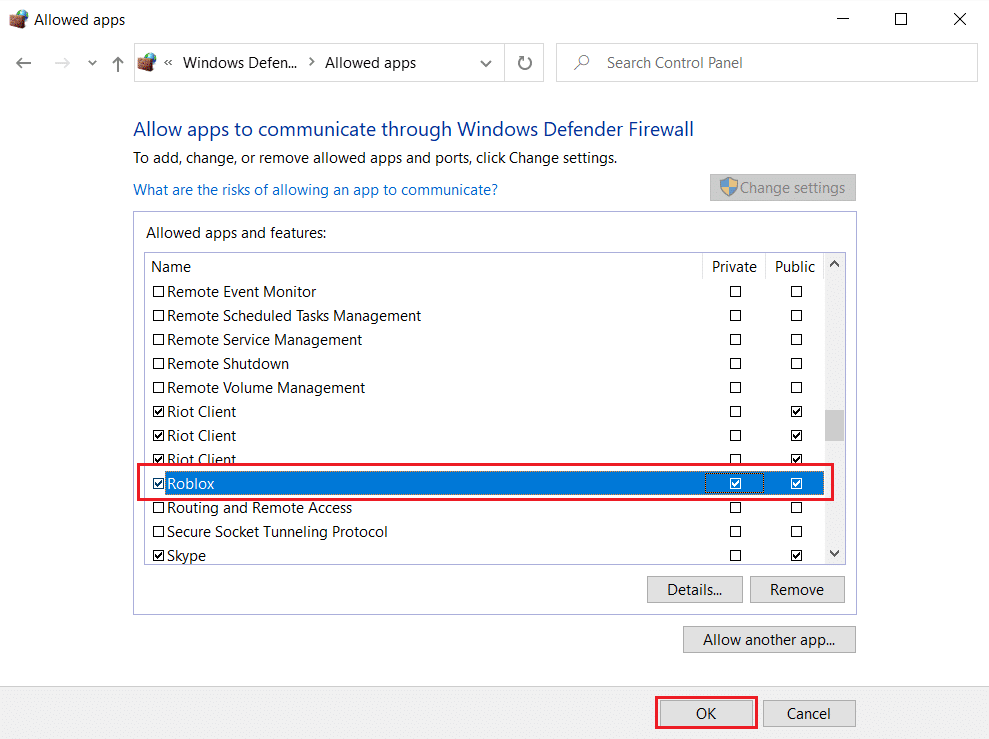
Lesen Sie auch: Eine Liste der Roblox-Admin-Befehle
Methode 5: Roblox neu installieren
Eine andere Möglichkeit, dieses Problem zu beheben, besteht darin, den im AppData-Ordner vorhandenen Roblox-Ordner zu löschen. Es wird Roblox neu installieren und aktualisieren und möglicherweise alle Installationsprobleme beheben. Befolgen Sie diese Schritte, um dasselbe zu tun.
1. Drücken Sie die Windows-Taste , geben Sie %appdata% ein und klicken Sie auf Öffnen .
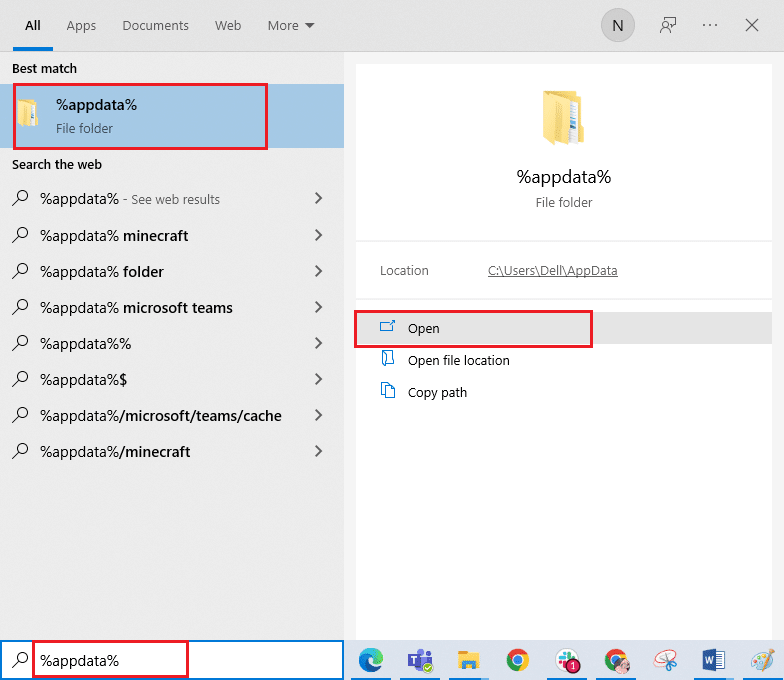
2. Navigieren Sie zum Roblox-Ordner und klicken Sie mit der rechten Maustaste darauf und wählen Sie dann die Option Löschen .
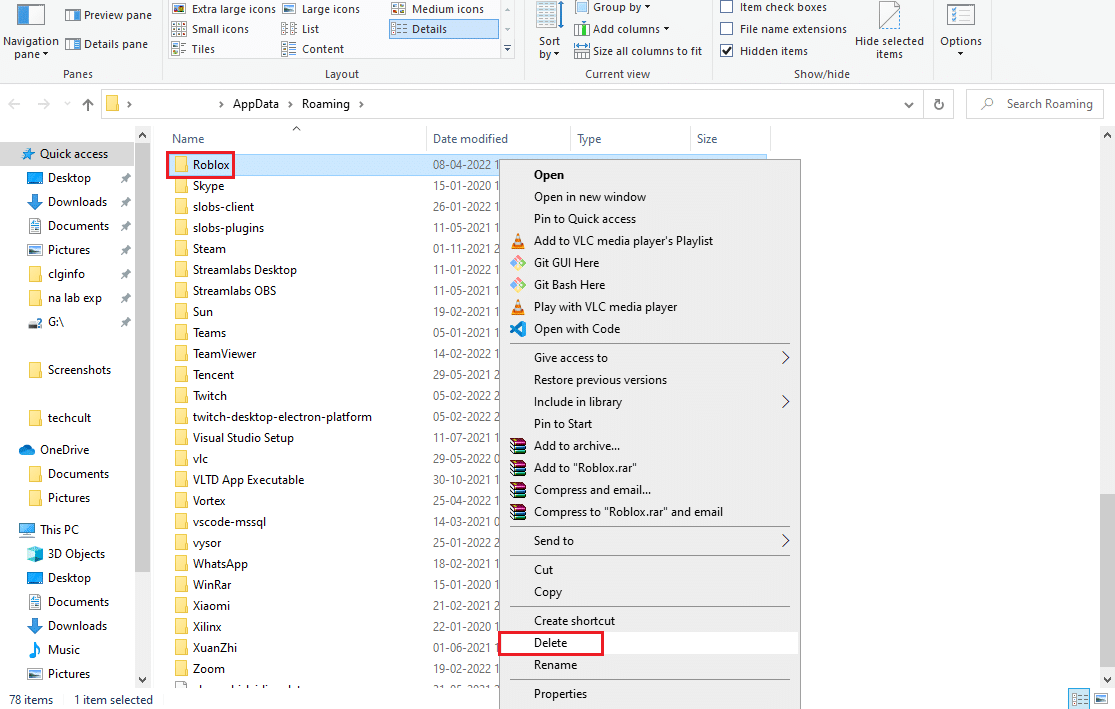
3. Drücken Sie die Windows-Taste , geben Sie %localappdata% ein und klicken Sie auf Öffnen .
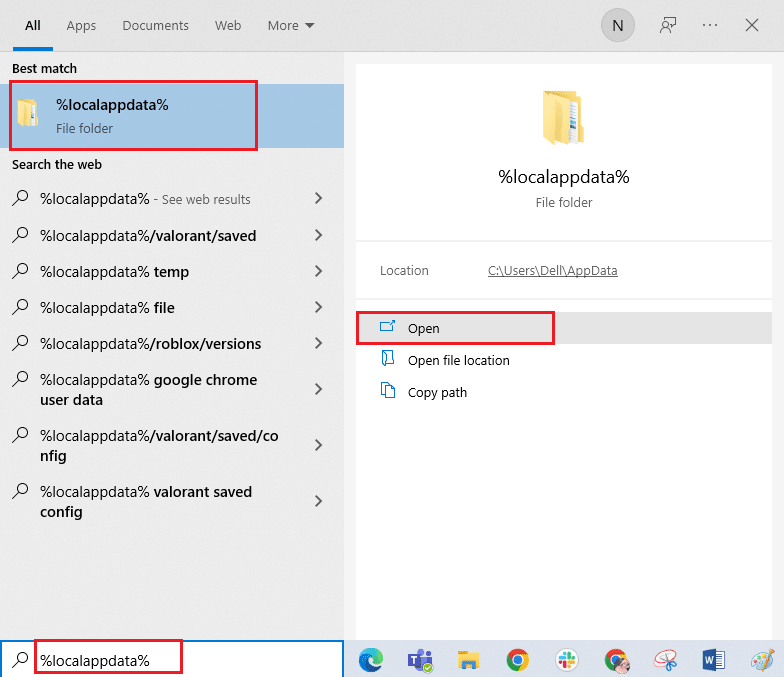
4. Löschen Sie erneut den Roblox-Ordner wie in Schritt 2 gezeigt und starten Sie den PC neu .
5. Gehen Sie als Nächstes zur offiziellen Website von Robox und wählen Sie ein Spiel aus .
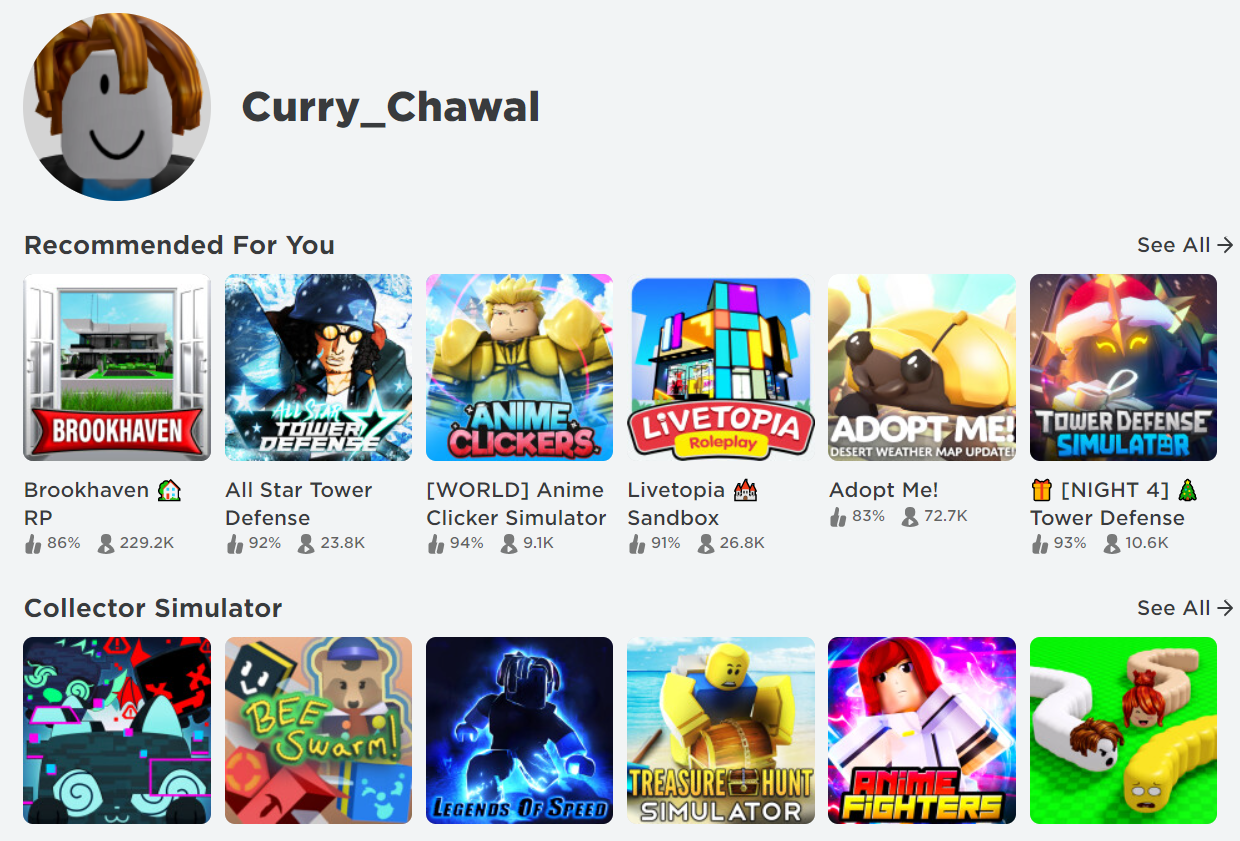
6. Klicken Sie auf die Play- Schaltfläche, die im Bild unten hervorgehoben ist.
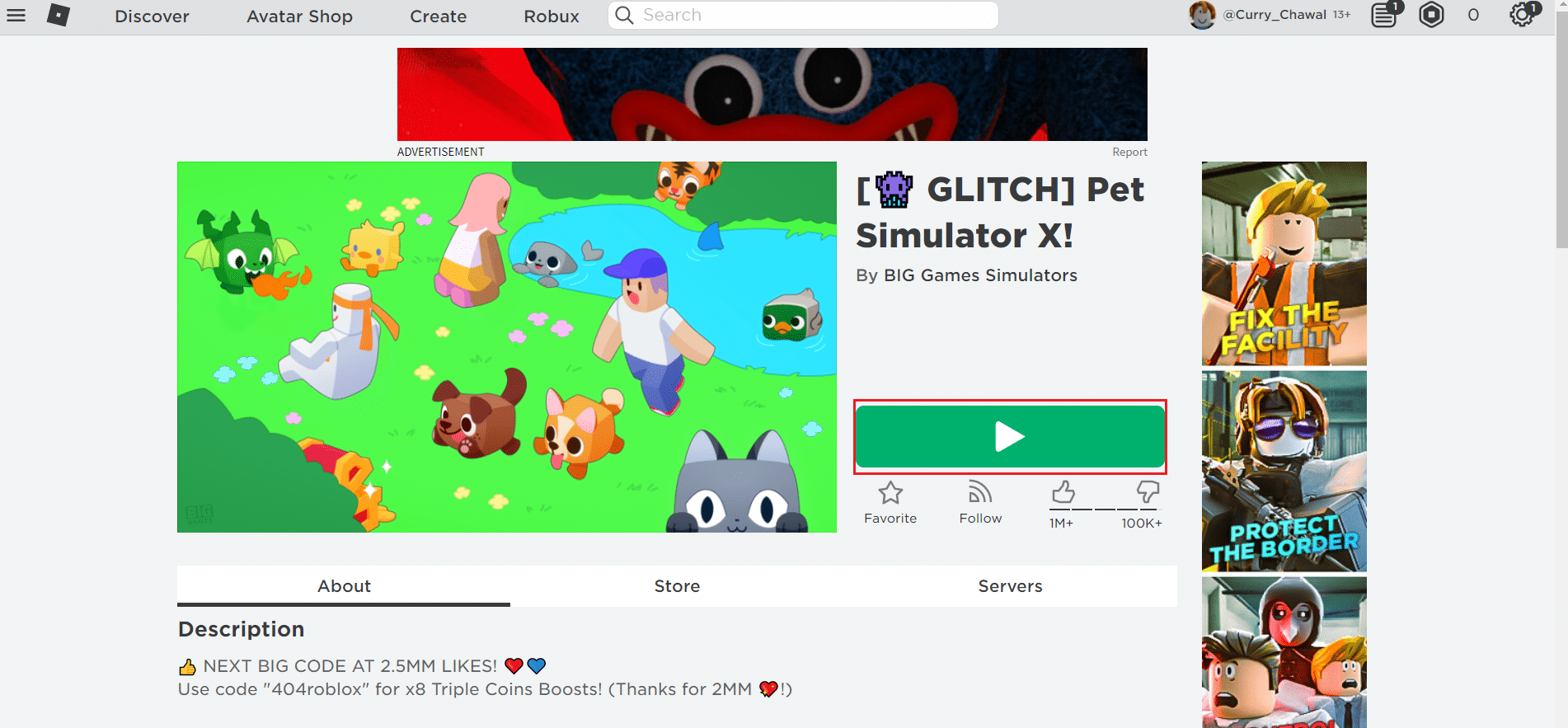
7. Klicken Sie dann auf Roblox herunterladen und installieren .
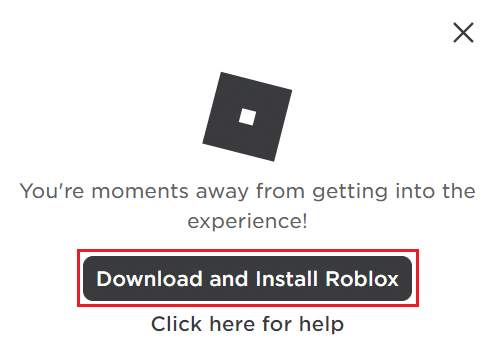
8. Führen Sie nach dem Herunterladen der Setup-Datei den RobloxPlayerLauncher aus, indem Sie darauf doppelklicken.
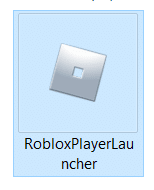
9. Warten Sie, während das Betriebssystem die Installation von Roblox abgeschlossen hat.
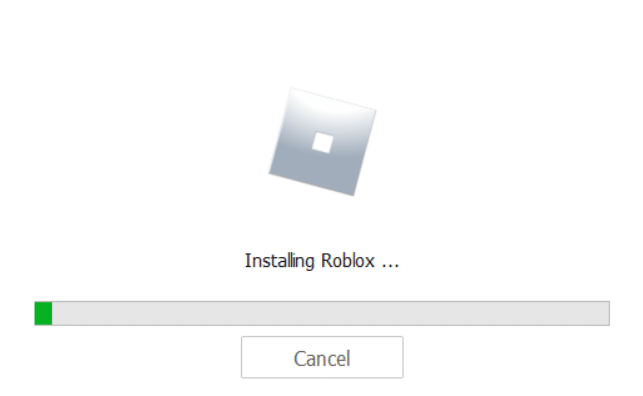
10. Du erhältst die Meldung, dass ROBLOX ERFOLGREICH INSTALLIERT IST! wie gezeigt.
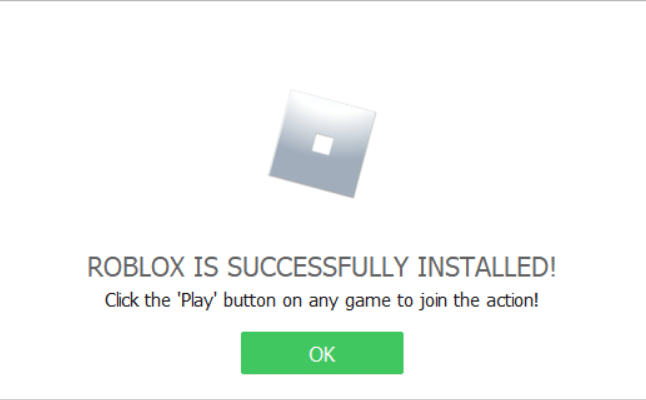
Empfohlen:
- So legen Sie GIF als Hintergrundbild in Windows 10 fest
- Wie man einen Bogen in Minecraft repariert
- So beheben Sie das Problem, dass Patch-Dateien nicht heruntergeladen werden können FFXIV
- Die 33 besten gruseligen Roblox-Spiele zum Spielen mit Freunden
Wir hoffen, dass diese Anleitung hilfreich war und Sie das Problem beheben konnten, dass Roblox unter Windows 10 nicht installiert werden kann. Lassen Sie uns wissen, welche Methode für Sie am besten funktioniert hat. Wenn Sie Fragen oder Vorschläge haben, können Sie diese gerne im Kommentarbereich hinterlassen.
